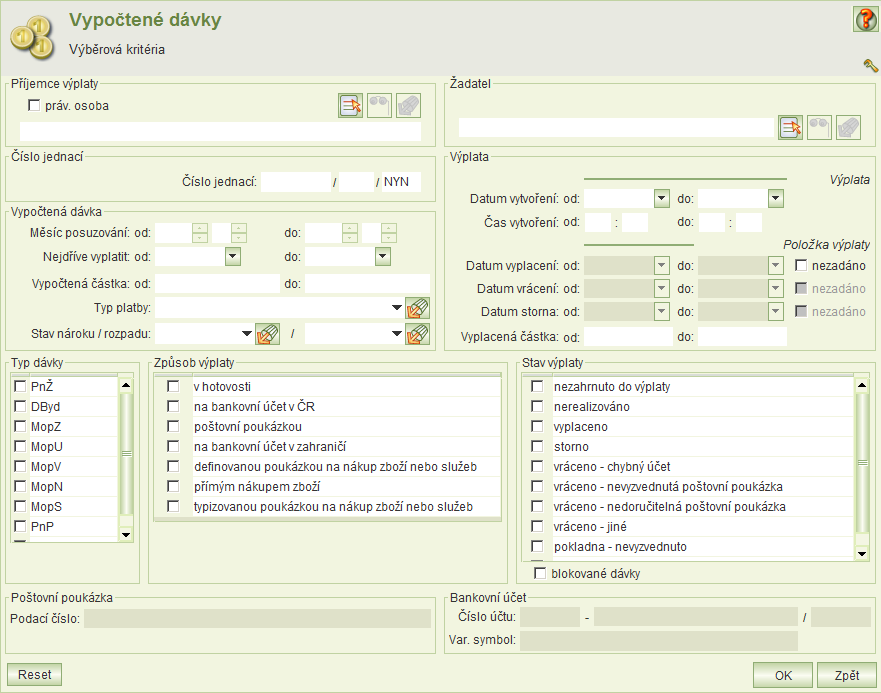
Výplata dávek
Skupina úloh Výplata dávek pracuje s dávkami HN a PnP po jejich odsouhlasení, tedy jakmile nabydou své finanční vyjádření a další parametry, jako je termín a způsob jejich vyplacení, příjemce atd.
Fázi zpracování dávky charakterizuje stav dávky. Stav výplaty se mění v procesu postupného zpracování dávky aplikací, případně načtením média z JVM a závisí jak na samotném zpracování dávky, tak na nastaveném způsobu realizace výplaty.
Vypočtené dávky
Dávka HN a PnP se zobrazí v úloze Vypočtené dávky ihned po odsouhlasení, tedy bez ohledu na to, zda již byla zpracována v úloze Výplata dávek.
Výběr vypočtených dávek pro zobrazení se provádí rozsáhlým filtrem.
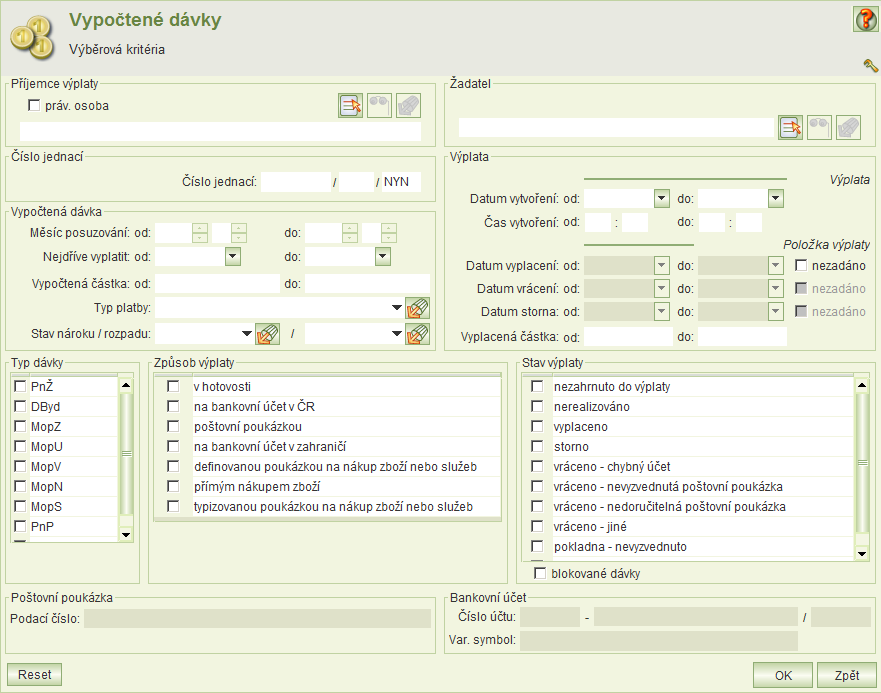
Aplikace zde umožňuje vybírat podle příjemce, žadatele, typu dávky, způsobu a stavu výplaty atd. Filtry je možné kombinovat a díky tomu ještě zúžit výsledný seznam vypočtených dávek.
Po potvrzení výběrových kritérií se zobrazí seznam dávek, které mají nárok na výplatu.
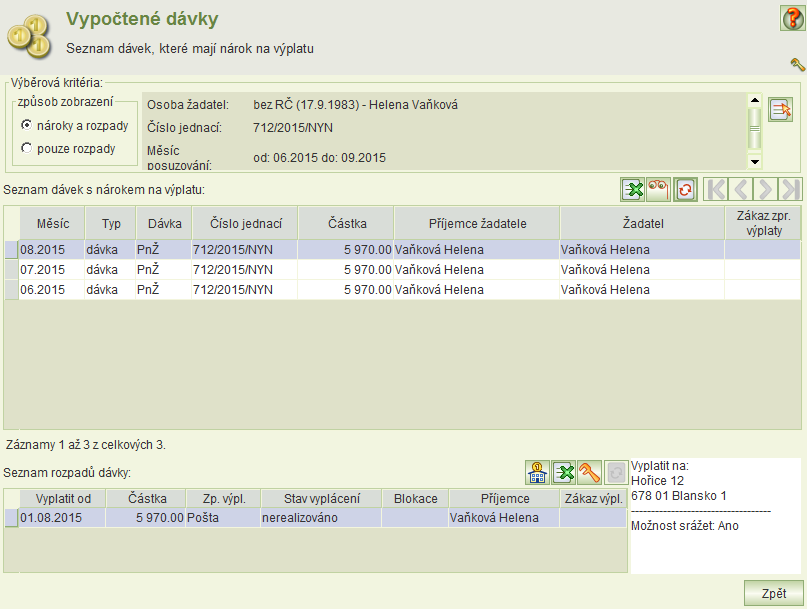
Formulář slouží k přehledu stavu vypočtené dávky i ke zjištění průběhu jejího vyplácení.
Formulář v horní části zobrazuje kritéria, podle nichž byly vypočtené dávky vybrány. Tlačítkem Nastavení výběrových kritérií lze znovu zobrazit filtr pro výběr a upravit jej.
V levé části formuláře jsou dva způsoby zobrazení:
Nároky a rozpady - tabulka je rozdělena na dvě části: Seznam dávek s nárokem na výplatu a Seznam rozpadů dávky
Pouze rozpady - zde se zobrazí Seznam rozpadů dávky.
Seznam dávek s nárokem na výplatu
Seznam zobrazuje jednotlivé dávky tak, jak došlo k jejich odsouhlasení. Seznam obsahuje veškeré položky, na jejichž výplatu vznikl nárok, tedy nejen běžné dávky, ale i doplatky.
tlačítko Detail
žádosti
Pomocí tohoto tlačítka lze prohlížet žádost.
Tlačítko Zákaz zpracování výplatou slouží k nastavení zákazu zpracování výplatou u dávek, které ještě neprošly výplatou (dávky jsou ve stavu nezahrnuto do výplaty).
Při nastavení zákazu zpracování nároku úlohou výplaty, se zobrazí formulář Nastavení zákazu.
Nastaví se stav vyplácení a do poznámky se stručně uvede důvod nastavení zákazu zpracování výplatou.
V případě nutnosti zrušení nastavení zákazu výplaty se změní stav ze Zákaz výplaty na Vyplácet.
Seznam rozpadů dávky
Je-li dávka, vybraná v horní části, určena k výplatě více způsoby, zobrazí se odpovídající jednotlivé položky k výplatě. V poli vpravo se zobrazí způsob výplaty vybrané položky.
Pomocí tlačítka Vyplacené dávky lze přejít přímo do úlohy Vyplacené dávky.
Tlačítko Zákaz výplaty slouží k nastavení zákazu výplaty u dávek, které byly zpracovány úlohou Výplata. Zákaz výplaty lze použít jen tehdy, pokud dávky jsou ve stavu Vráceno - nevyzvednutá poštovní poukázka, Vráceno - nedoručitelná poštovní poukázka, Vráceno - jiné, Vráceno - chybný účet, Pokladna - nevyzvednuto nebo Storno a u těchto dávek je nastavena blokace.
Zákaz výplaty umožňuje dávku odejmout od poslední fyzické výplaty a neumožňuje vyčíslit u fyzicky nepřevzaté výplaty přeplatek. Doplatek ale ano. To se použije u fyzicky nepřevzaté výplaty např. v situaci, kdy je potřeba "vratku" vyplatit více OPN. Vyčíslí se doplatek a u doplatku lze nastavit více OPN.
V případě nutnosti zrušení nastavení zákazu výplaty se změní stav ze Zákaz výplaty na Vyplácet.
Úloha slouží ke změně způsobu výplaty nebo ke změně příjemce u dávek, které jsou ve stavu:
Storno
Pokladna - nevyzvednuto
Vráceno - nevyzvednutá poštovní poukázka
Vráceno - nedoručitelná poštovní poukázka
Vráceno - jiné
Vráceno - chybný účet.
U dané výplaty musí být blokace a nesmí být nastaven zákaz výplaty. U vrácených dávek nesmí být navíc požadavek na výplatu zahrnut v některé z následujících výplat.
Po otevření formuláře Změna způsobu výplaty se zobrazí informace o stávajícím příjemci, aktuálním příjemci na dávce, a o aktuálním způsobu výplaty na dávce. Defaultně je zvolen stávající způsob výplaty rozpadu. Toto nastavení slouží pouze jako informace, jakým způsobem byl rozpad dávky připraven k výplatě, nebo vyplacen. V případě výplaty typizovanou poukázkou, je proto volba zašedlá. Pokud se aktuální příjemce na dávce neshoduje se stávajícím příjemcem, zpřístupní se tlačítko Převzít příjemce z dávky, v případě volby poštovní poukázkou tlačítko Převzít adresu příjemce.
Přípustné změny:
Na účet peněžního ústavu - aplikace umožní vybrat účet ze seznamu uvedeného v údržbě žádosti (není možné na formuláři zadávat účet nový). Upravit lze pouze variabilní, konstantní a specifický symbol.
Poštovní poukázkou - aplikace vybere adresu uvedenou v údržbě údajů příjemce na pozici adresa pro poštovní styk, popř. adresa bydliště, popř. adresa trvalého pobytu. V případě, že je uvedená ve způsobu výplaty jiná adresa, pak je možné vybrat tuto. Aplikace umožní zadat i vlastní adresu, ale pouze v případě, kdy příjemcem je OPN.
V hotovosti - aplikace umožňuje zvolit hotovost a datum splatnosti bez ohledu na způsob výplaty zadaný na dávce.
U všech způsobů výplaty je možné využít volbu Srážet případný přeplatek.
Na formuláři aplikace neumožňuje kombinovat způsoby výplat, rozdělit částku a změnit způsob výplaty na typizovanou poukázku. Pokud je na dávce PnP zadané jedno OPN, aplikace umožní převzít příjemce. Nejprve je potřeba vybrat tuto osobu a pak kliknout na tlačítko Převzít příjemce z OPN. V případě, kdy je na dávce PnP zadáno více OPN, aplikace neumožní na formuláři převzít více příjemců. Tento konkrétní případ je nutné řešit zákazem výplaty a generováním doplatku.